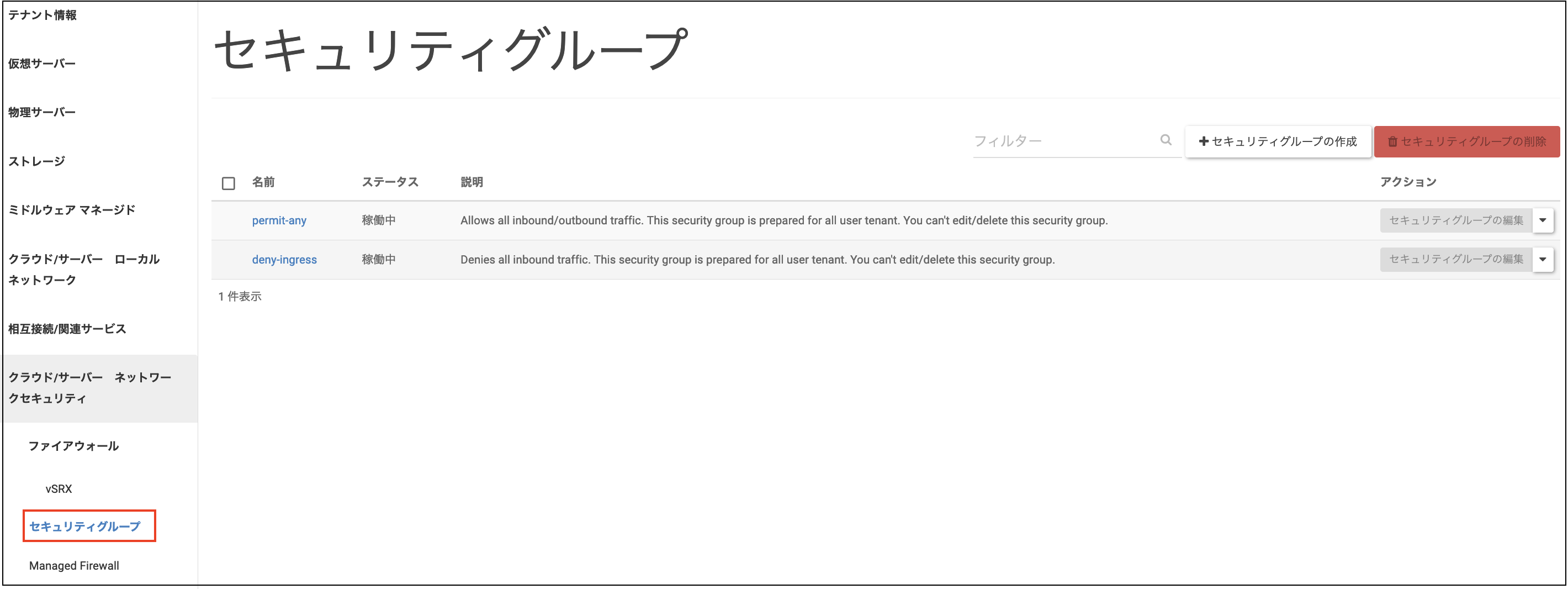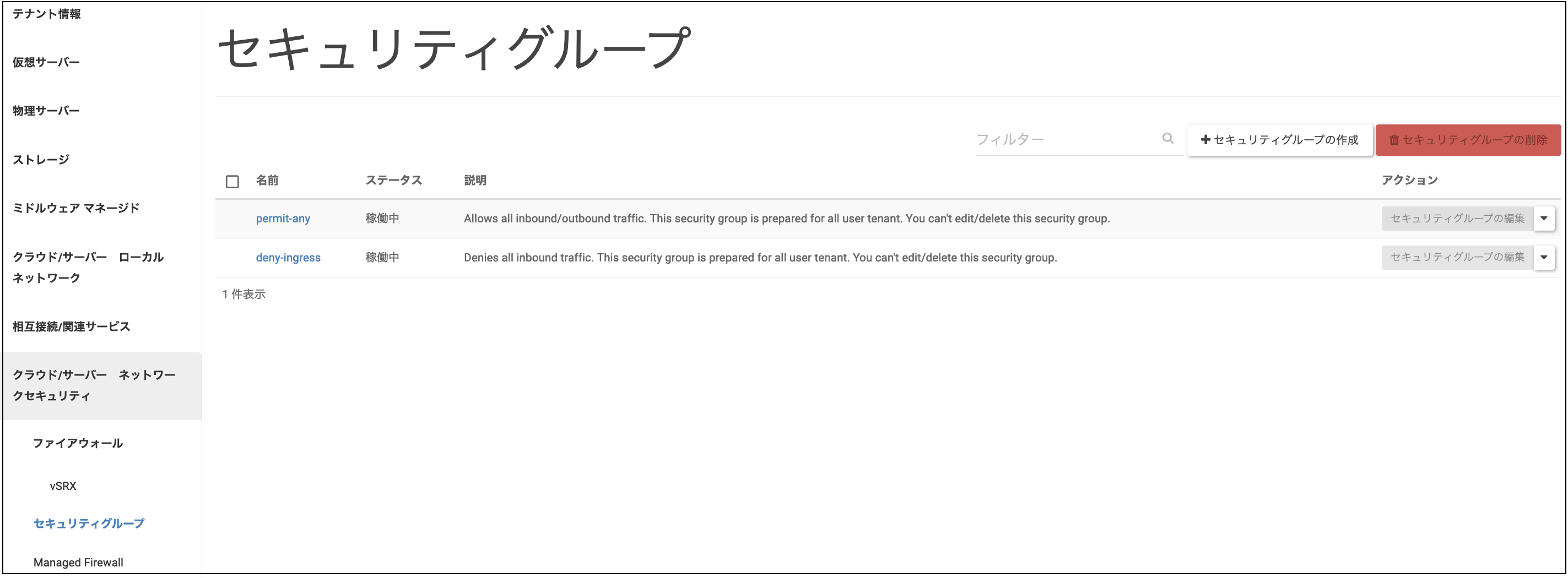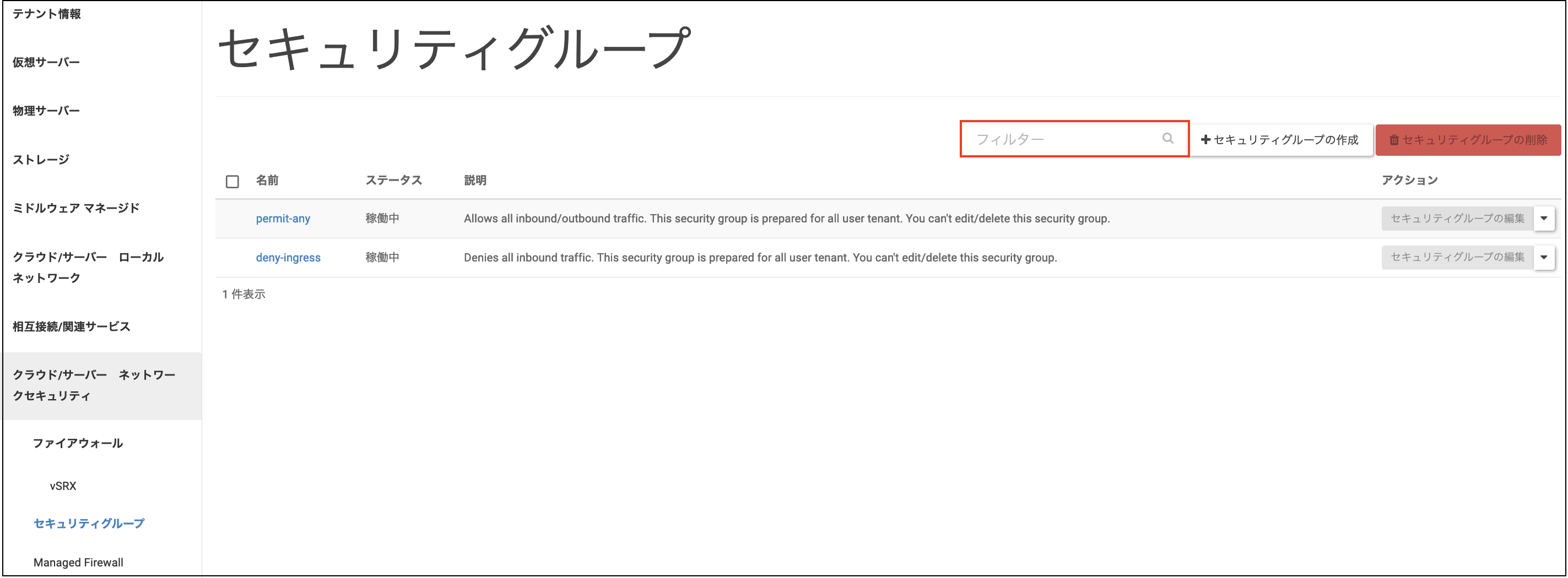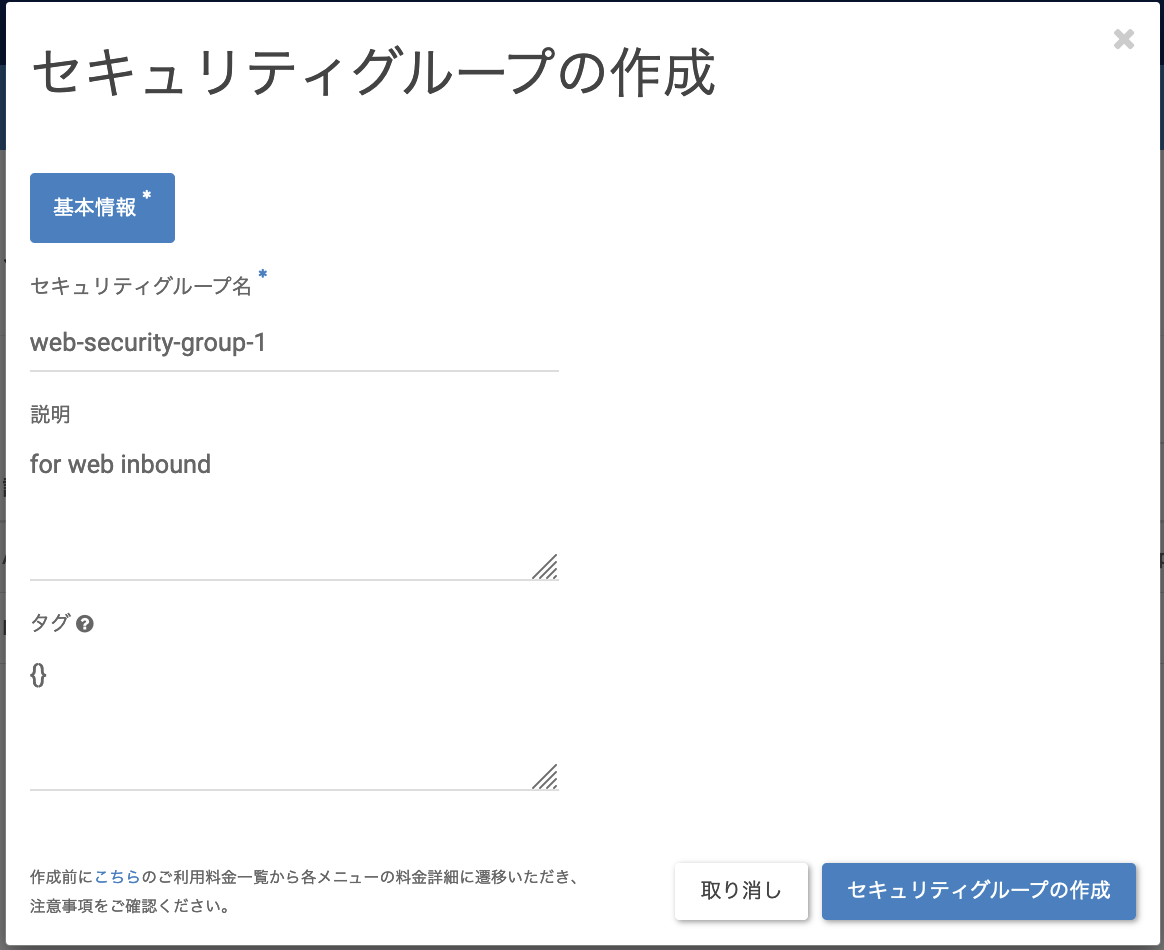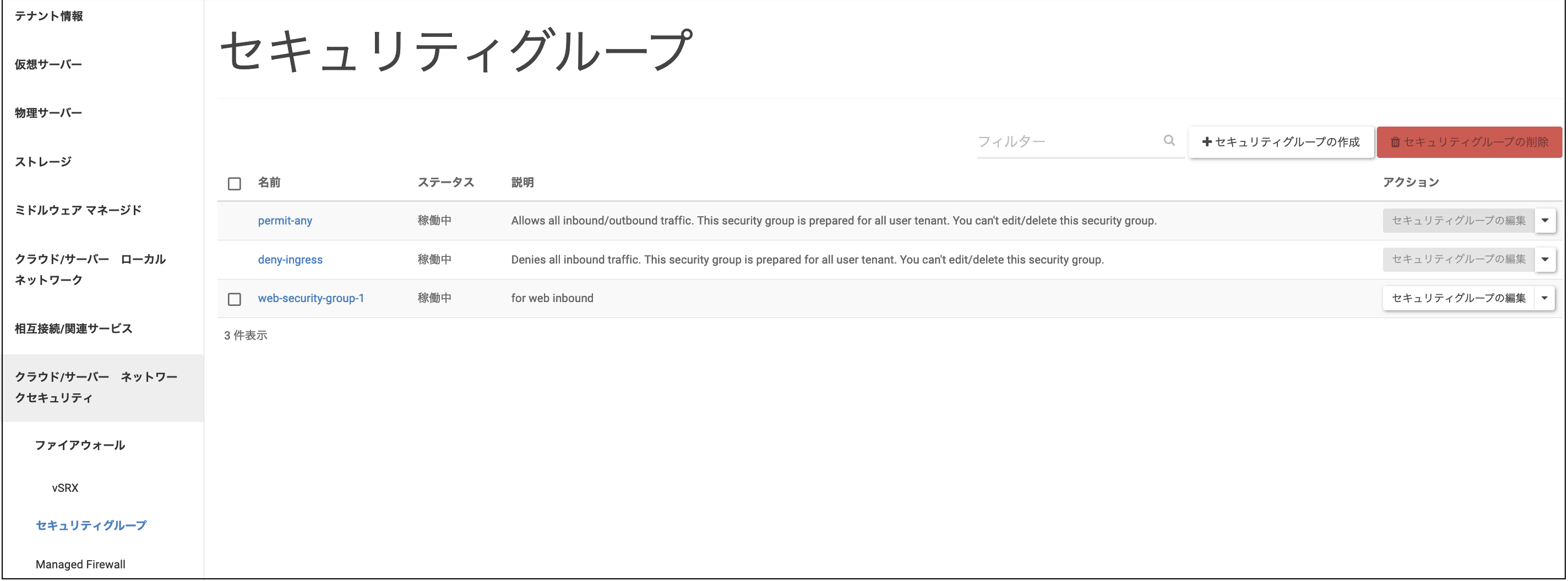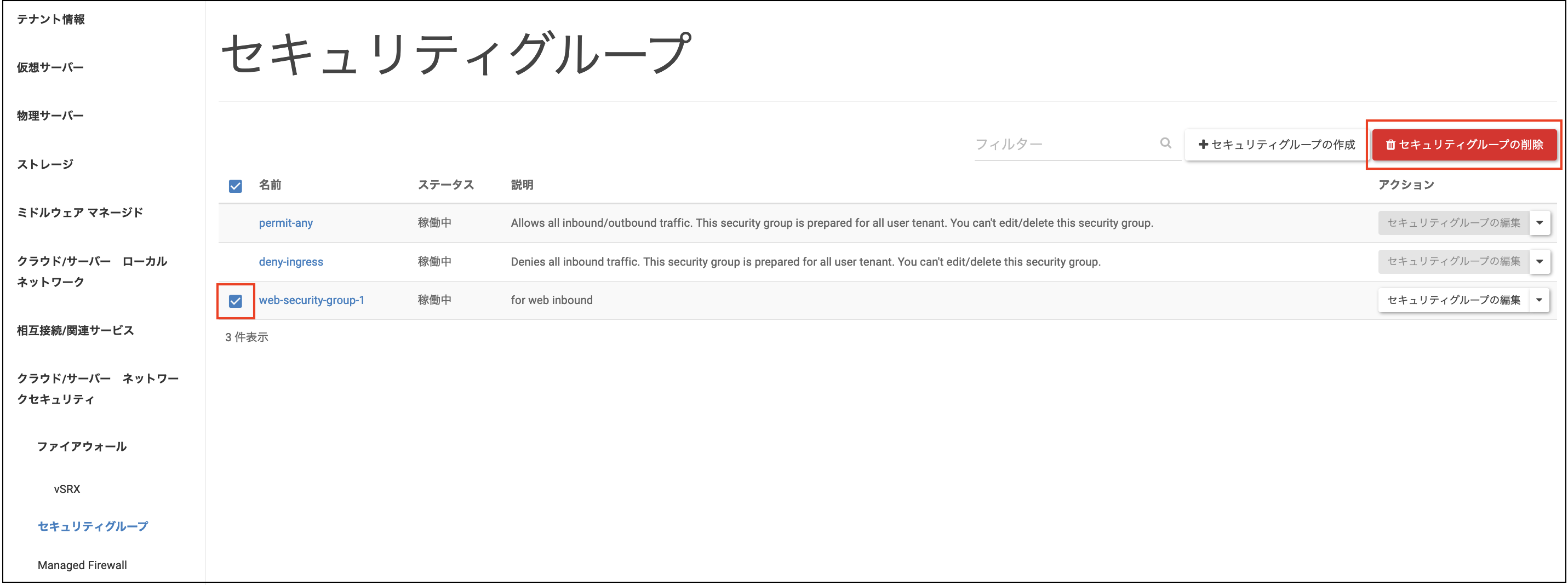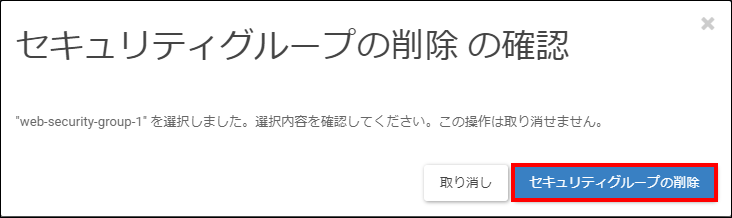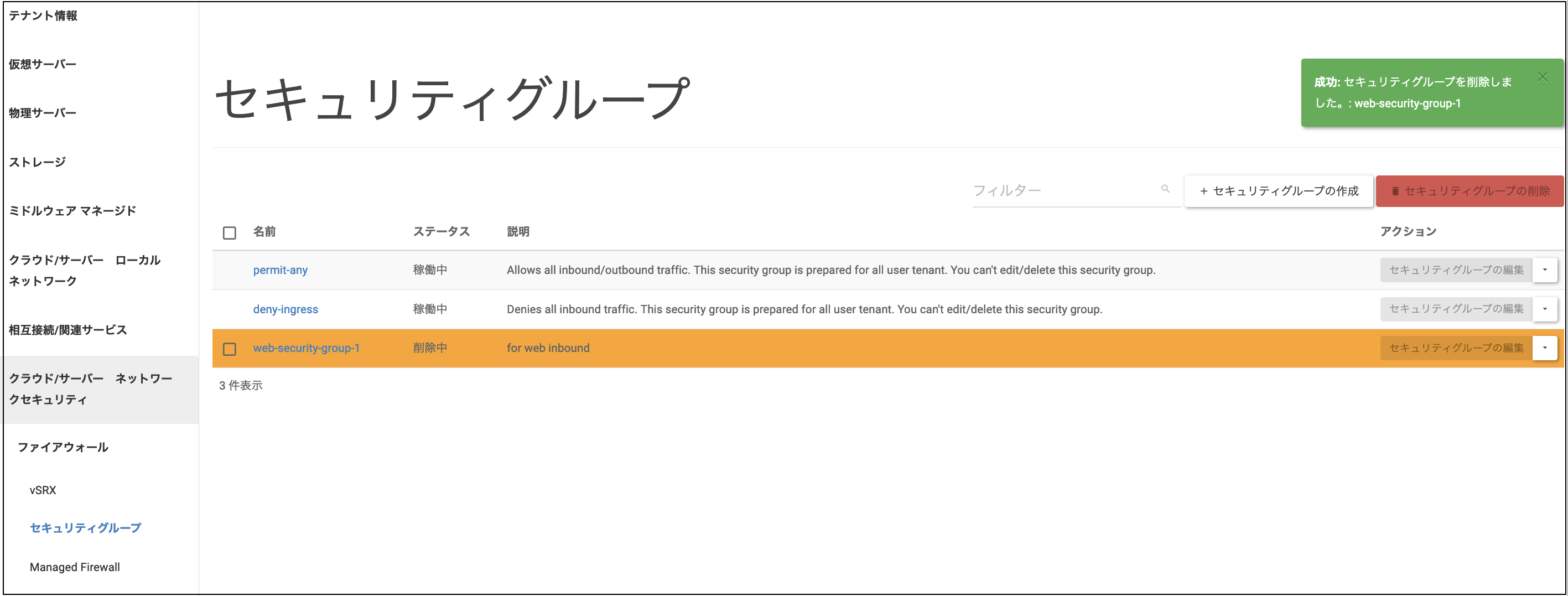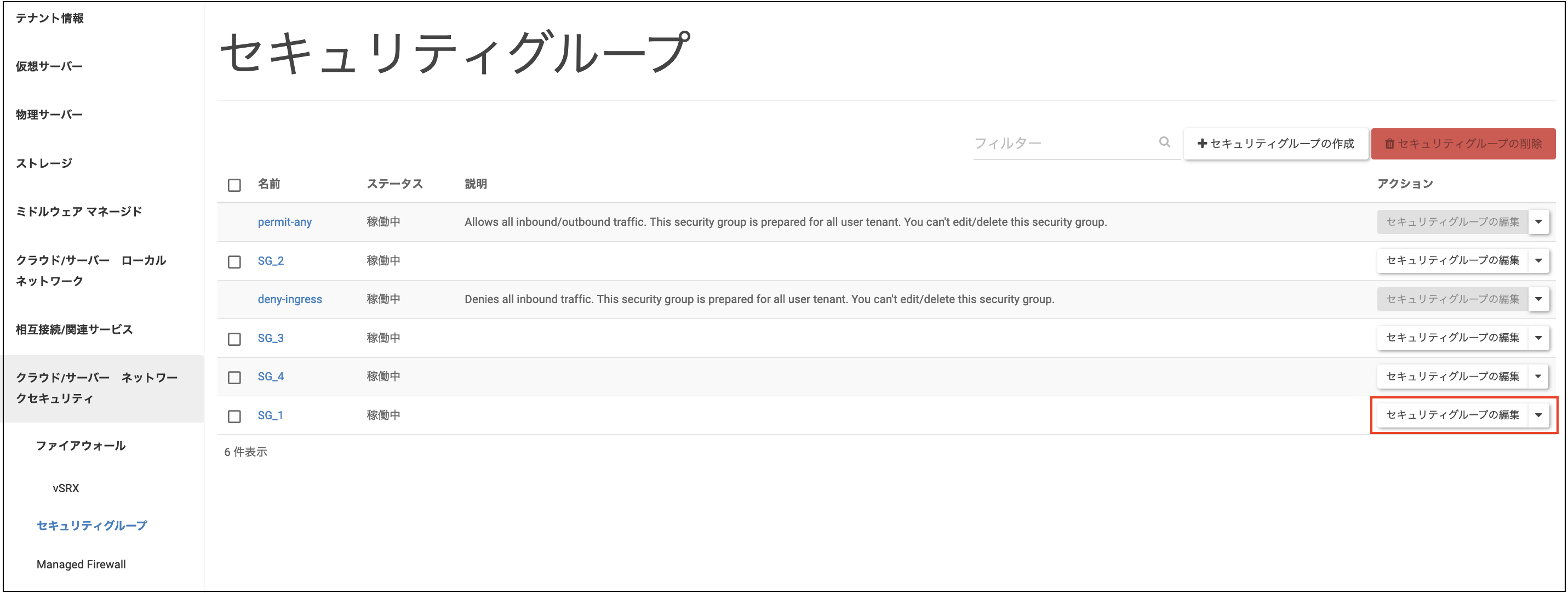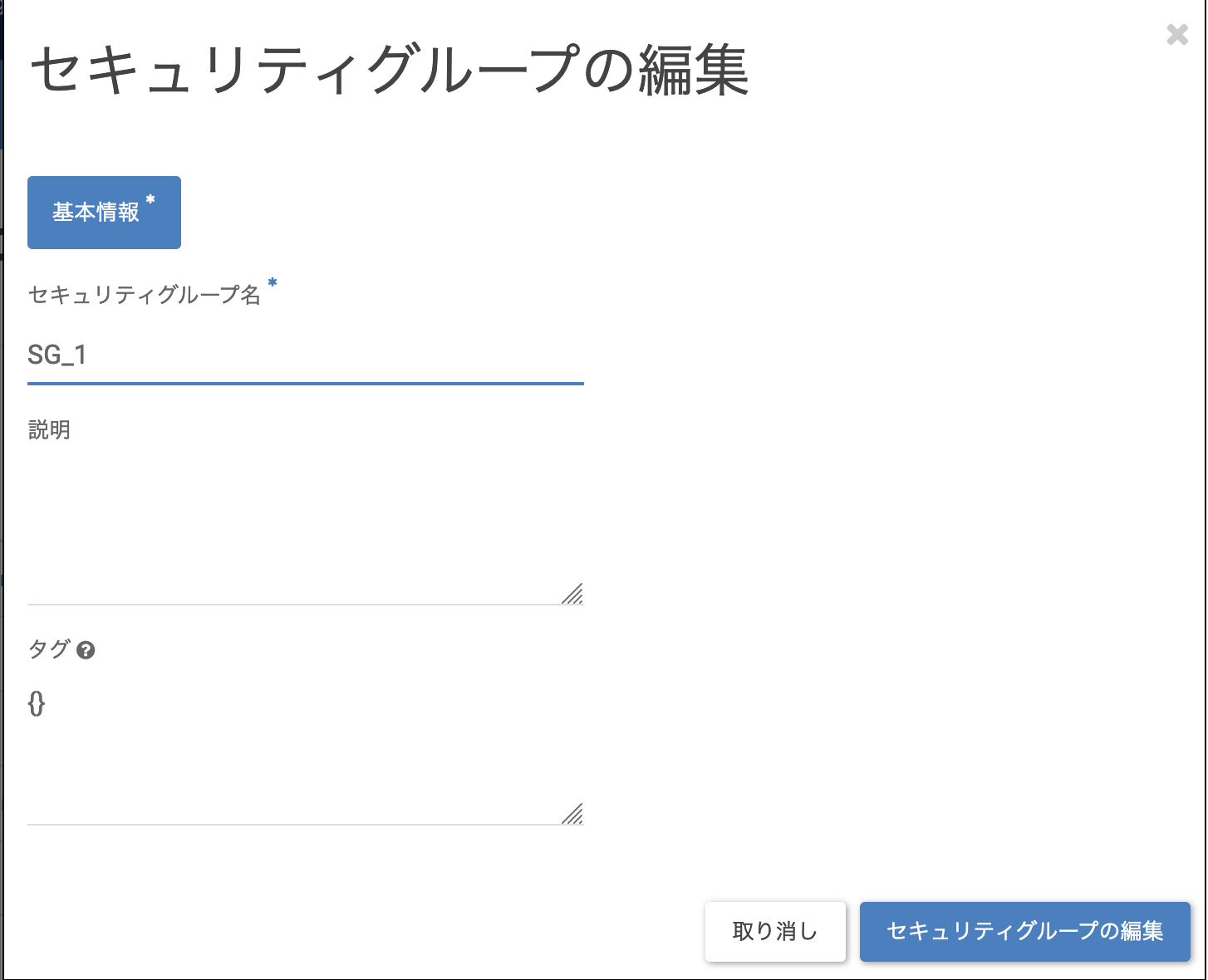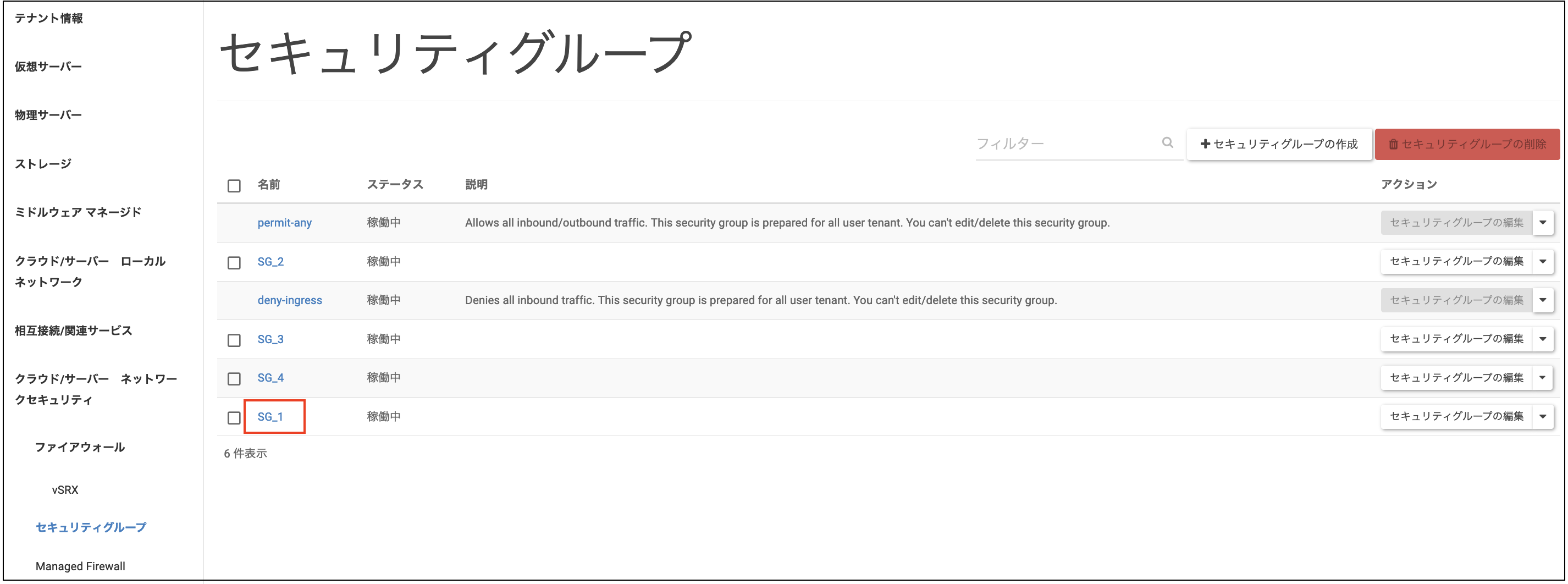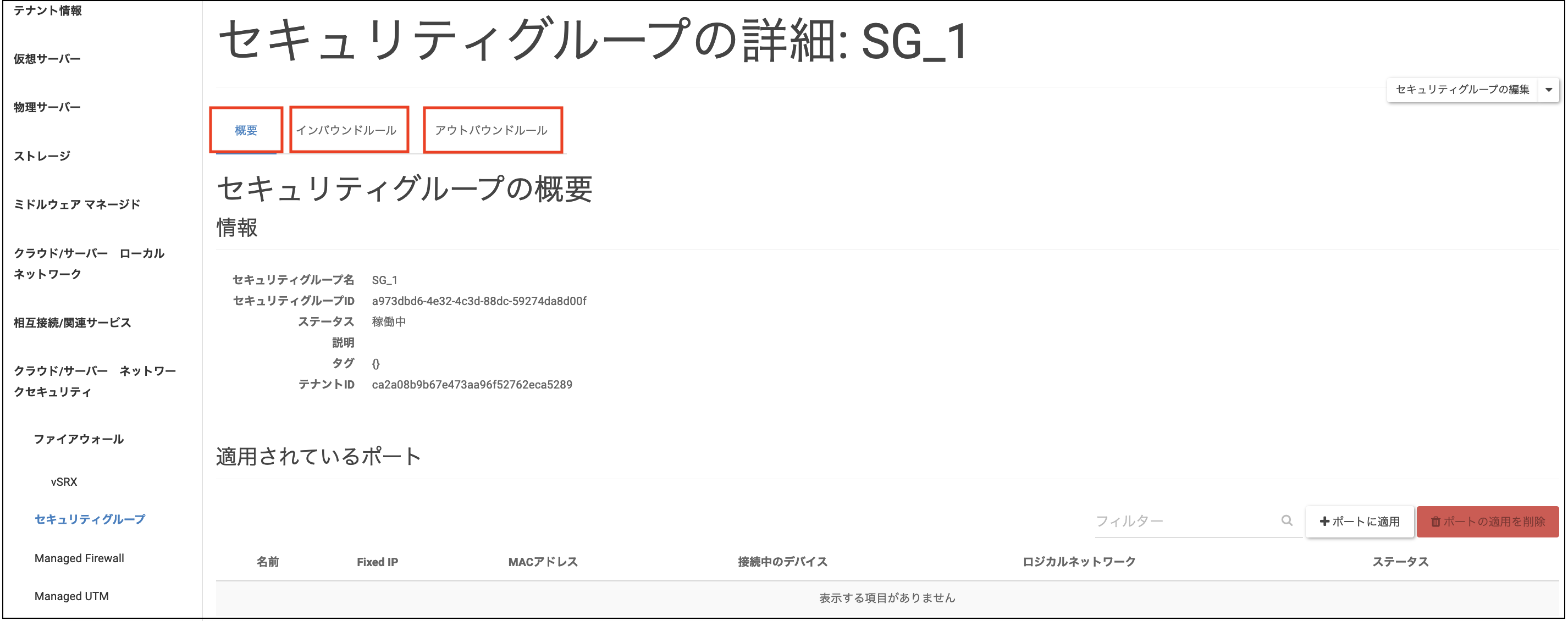セキュリティグループの作成・編集・削除¶
ここでは、セキュリティグループの表示・新規作成・削除・編集の方法を説明します。
セキュリティグループの一覧表示¶
メガプルダウンメニュー または 左ペインのメニューから、セキュリティグループ をクリックすると、当該テナントに作成されているセキュリティグループの一覧が表示されます。
セキュリティグループのステータス¶
一覧表示された各セキュリティグループの状態は、以下の通りです。
<ステータス> |
<説明> |
稼働中 / Active (ACTIVE) |
正常に動作しています |
停止中 / Down (DOWN) |
停止しています |
作成中 (PENDING_CREATE) |
作成、更新、削除の処理が完了していません 稼働中になるまでお待ちください しばらくたってから画面を更新してください |
更新中 (PENDING_UPDATE) |
|
削除中 (PENDING_DELETE) |
|
エラー / Error (ERROR) |
問題が発生しています |
あらかじめ用意されているセキュリティグループ¶
テナントで初めてセキュリティグループの利用を開始するときは、次のように、2つのセキュリティグループがあらかじめ用意されています。
注釈
このセキュリティグループは削除・編集できません。
セキュリティグループの新規作成¶
新しいセキュリティグループの名前を定義します。
1.セキュリティグループの一覧表示画面で、右上の「+セキュリティグループの作成」ボタンを押下します。
2.次のパラメーターを入力することができます。
セキュリティグループ名:必須、1-255文字
説明:255文字まで
タグ:JSON形式で入力してください
3.右下にある「セキュリティグループの作成」ボタンを押下すると、新たなセキュリティグループが作成されます。
セキュリティグループの削除¶
すでにあるセキュリティグループを削除します。一度に複数のセキュリティグループを削除することもできます。
1.セキュリティグループの一覧表示画面で、削除したいセキュリティグループ名の右端のチェックボックスにチェックを入れます。
画面右上の「+セキュリティグループの削除」ボタンを押下します。
2.確認画面が出ますので、「セキュリティグループの削除」ボタンを押下します。
3.「成功:セキュリティグループを削除しました。<セキュリティグループ名> 」というメッセージ右上部に表示されたのち
一覧に戻り、選択したセキュリティグループ名がなくなっていることが確認できます。
注釈
セキュリティグループを削除すると、設定されていたセキュリティグループルールも同時に削除されます。
セキュリティグループを削除したいときは、あらかじめ適用されているポートがない状態にしてください。ポートに適用されている状態だと削除できません。
一度削除したセキュリティグループ、セキュリティグループルールを元に戻すことはできません。必要な場合はご自身で再度作成してください。
あらかじめ用意されているセキュリティグループ(permit-any/deny-ingress)は削除できません。
セキュリティグループ 基本情報の編集¶
セキュリティグループの次の項目を編集することができます。
名前
説明
タグ
1.セキュリティグループの一覧表示画面で、各リソースのアクションボタンから「セキュリティグループの編集」を押下すると、セキュリティグループの詳細画面に遷移します。
2.編集したい項目を選択し、修正を加えます。
3.「セキュリティグループの編集」ボタンを押下すると、変更内容が反映されます。
途中でやめたい場合は、「取り消し」ボタンを押下してください。
セキュリティグループ 詳細情報からの編集¶
セキュリティグループの画面から、「セキュリティグループルール」や「ポートの適用」の画面に遷移することができます。
1.セキュリティグループの一覧表示画面で、編集したいセキュリティグループの名前をクリックします。
2.「セキュリティグループの詳細」画面が表示されます。
[概要]タブ :セキュリティグループの概要と適用されているポートが表示されます。
[インバウンドルール]タブ:このセキュリティグループに設定されているインバウンドルールが表示されます。
[アウトバウンドルール]タブ:このセキュリティグループに設定されているアウトバウンドルールが表示されます。
3.この画面から編集画面へ遷移することが可能です。編集の方法は、次のリンク先をご参照ください。